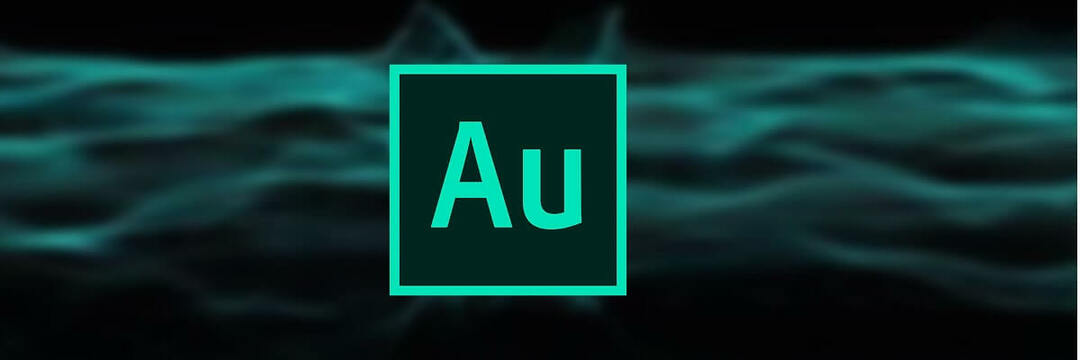Αυτό συνήθως προκαλείται από ελαττωματικούς οδηγούς
- Εάν εμφανίζεται το σφάλμα Voicemeeter που δεν λειτουργεί η συσκευή εξόδου, μπορεί να οφείλεται σε πρόβλημα που προκαλείται από μια ενημέρωση των Windows.
- Μπορείτε να διορθώσετε γρήγορα αυτό το πρόβλημα απεγκαταστώντας και επανεγκαθιστώντας τα προγράμματα οδήγησης ήχου και βίντεο.
- Στη χειρότερη περίπτωση, ίσως χρειαστεί να εγκαταστήσετε ξανά το Voicemeeter και το VB-Cable για να απαλλαγείτε από το σφάλμα.

ΧΕΓΚΑΤΑΣΤΑΣΗ ΚΑΝΟΝΤΑΣ ΚΛΙΚ ΣΤΟ ΑΡΧΕΙΟ ΛΗΨΗΣ
- Κατεβάστε το Outbyte Driver Updater.
- Εκκινήστε το στον υπολογιστή σας για να βρείτε όλα τα προβληματικά προγράμματα οδήγησης.
- Στη συνέχεια, κάντε κλικ Ενημέρωση & Εφαρμογή επιλεγμένα για να λάβετε τις πιο πρόσφατες εκδόσεις προγραμμάτων οδήγησης.
- Έγινε λήψη του OutByte Driver Updater από 0 αναγνώστες αυτόν τον μήνα.
Το Voicemeeter είναι μια από τις πιο χρησιμοποιούμενες εφαρμογές μίκτη ήχου, χάρη στην ικανότητά του να διαχειρίζεται σχεδόν οποιαδήποτε πηγή ήχου. Ωστόσο, ορισμένοι χρήστες αναφέρουν ότι μια συσκευή εξόδου δεν λειτουργεί στο Voicemeeter όταν προσπαθούν να παίξουν ή να μεταδώσουν ήχο.
Αυτό το σφάλμα αναφέρεται ότι εμφανίζεται αφού οι χρήστες ενημερώσουν τους υπολογιστές τους. Ευτυχώς, μπορείτε εύκολα να απαλλαγείτε από το σφάλμα μη λειτουργίας της συσκευής εξόδου και θα σας δείξουμε πώς να το κάνετε σε αυτόν τον οδηγό.
Γιατί η έξοδος ήχου του Voicemeeter δεν λειτουργεί;
Υπάρχουν διάφοροι παράγοντες που μπορούν να προκαλέσουν τη διακοπή της λειτουργίας της εξόδου ήχου του Voicemeeter. Παρακάτω είναι μερικά από αυτά:
- Ελαττωματικά προγράμματα οδήγησης – Στις περισσότερες περιπτώσεις, αυτό το ζήτημα προκαλείται από κατεστραμμένα προγράμματα οδήγησης που έχουν εγκατασταθεί από ενημερώσεις των Windows. Αυτό ισχύει ιδιαίτερα εάν το σφάλμα άρχισε να εμφανίζεται μετά ενημέρωση του υπολογιστή σας.
- Λανθασμένες ρυθμίσεις εξόδου – Κατά καιρούς, αυτό το ζήτημα μπορεί να οφείλεται σε λανθασμένες ρυθμίσεις από το τέλος σας. Για παράδειγμα, εάν επιλέξετε WDM αντί για MME ως τύπο εξόδου όταν όντως χρησιμοποιείτε μια συσκευή MME, είναι πιθανό να λάβετε αυτό το σφάλμα.
Τώρα που γνωρίζουμε τους λόγους πίσω από αυτό το σφάλμα, ας το διορθώσουμε χρησιμοποιώντας τις παρακάτω λύσεις.
Πώς μπορώ να διορθώσω το σφάλμα του Voicemeeter που η συσκευή εξόδου δεν λειτουργεί;
Δοκιμάστε τα παρακάτω βήματα αντιμετώπισης προβλημάτων προτού προχωρήσετε στις πιο εξελιγμένες λύσεις παρακάτω:
- Κάντε επανεκκίνηση του υπολογιστή σας.
- Καταργήστε το περιττό λογισμικό ήχου όπως το Sonic Studio.
- Εάν χρησιμοποιείτε την έκδοση Windows Insider, μεταβείτε στη σταθερή έκδοση.
Εάν αυτό δεν λειτουργεί, εξερευνήστε τις παρακάτω επιδιορθώσεις.
1. Εγκαταστήστε ξανά το πρόγραμμα οδήγησης ήχου
- Πάτα το Windows πλήκτρο + Χ και επιλέξτε το Διαχειριστή της συσκευής επιλογή.

- Κάντε διπλό κλικ στο Ελεγκτές ήχου, βίντεο και παιχνιδιών ενότητα για να το επεκτείνετε.
- Τώρα, κάντε δεξί κλικ στη συσκευή ήχου και επιλέξτε Απεγκατάσταση συσκευής.

- Στη συνέχεια, επιλέξτε το πλαίσιο για Προσπαθήστε να αφαιρέσετε το πρόγραμμα οδήγησης για αυτήν τη συσκευή εάν είναι διαθέσιμο και κάντε κλικ στο Απεγκατάσταση κουμπί.

- Κλείστε το Device Manager και επανεκκινήστε τον υπολογιστή σας.
- Από εδώ, μεταβείτε στον ιστότοπο του κατασκευαστή της συσκευής ήχου σας για να κάνετε λήψη του πιο πρόσφατου προγράμματος οδήγησης για τη συσκευή σας.
- Εξαγάγετε το αρχείο λήψης εάν είναι συμπιεσμένο.

- Τώρα, επιστρέψτε στο παράθυρο Διαχείριση Συσκευών και κάντε δεξί κλικ στη συσκευή ήχου σας και επιλέξτε Ενημέρωση προγράμματος οδήγησης.

- Επιλέγω Περιήγηση στον υπολογιστή μου για προγράμματα οδήγησης.

- Κάντε κλικ στο Ξεφυλλίζω κουμπί, μεταβείτε στο πρόγραμμα οδήγησης που έχετε λάβει και επιλέξτε το.

- Τέλος, κάντε κλικ στο Εντάξει κουμπί, περιμένετε να ολοκληρωθεί η διαδικασία και επανεκκινήστε τον υπολογιστή σας.
Οι περισσότεροι χρήστες άρχισαν να λαμβάνουν το σφάλμα μη λειτουργίας της συσκευής εξόδου στο Voicemeeter μετά την ενημέρωση του υπολογιστή τους. Αυτό συμβαίνει επειδή η ενημέρωση των Windows εγκατέστησε ένα ελαττωματικό πρόγραμμα οδήγησης που ενοχλεί την έξοδο ήχου τους.
Αυτό είναι ιδιαίτερα εμφανές με τα προγράμματα οδήγησης ήχου Realtek. Σε αυτήν την περίπτωση, η επανεγκατάσταση του προγράμματος οδήγησης από τον ιστότοπο του κατασκευαστή θα πρέπει να αποκαταστήσει την κανονικότητα. Ορισμένοι χρήστες απαλλάχτηκαν επίσης από το σφάλμα εγκαθιστώντας ξανά το πρόγραμμα οδήγησης NVIDIA GPU. Έτσι, μπορείτε να το κάνετε και αυτό.
- Κάντε λήψη και εγκατάσταση του Outbyte Driver Updater.
- Εκκινήστε το λογισμικό.
- Περιμένετε μέχρι η εφαρμογή να εντοπίσει όλα τα ελαττωματικά προγράμματα οδήγησης.

- Τώρα, θα σας δείξει όλα τα προγράμματα οδήγησης που παρουσιάζουν δυσλειτουργία για να επιλέξετε αυτά που θέλετε να ενημερώσετε ή να αγνοήσετε.
- Κάντε κλικ στο Ενημέρωση & Εφαρμογή επιλεγμένα για λήψη και εγκατάσταση των πιο πρόσφατων εκδόσεων.
- Κάντε επανεκκίνηση του υπολογιστή σας για να βεβαιωθείτε ότι οι αλλαγές που εφαρμόζονται.

Outbyte Driver Updater
Ασφαλίστε τον υπολογιστή σας Windows με το Outbyte από διάφορα σφάλματα που προκαλούνται από προβληματικά προγράμματα οδήγησης.2. Χρησιμοποιήστε το MME ως έξοδο
- Εκκινήστε το λογισμικό Voicemeeter και κάντε κλικ Α'1 στην κορυφή.
- Τώρα, επιλέξτε το MME επιλογή για τη συσκευή εξόδου σας.

- Τέλος, βεβαιωθείτε ότι η συσκευή εισόδου σας έχει επίσης οριστεί ως MME.
Μερικοί χρήστες ανέφεραν ότι παρουσίασαν σφάλμα μη λειτουργίας της συσκευής εξόδου στο Voicemeeter όταν επιλέγουν το WDM ως έξοδο. Αυτό συμβαίνει παρά τη συσκευή εξόδου τους που χρησιμοποιεί πρόγραμμα οδήγησης WDM.
Ωστόσο, κατάφεραν να διορθώσουν το πρόβλημα αλλάζοντας την έξοδο σε MME.
- Κωδικός σφάλματος αλληλογραφίας Windows 0x80040b0b: 6 τρόποι για να το διορθώσετε
- IPTV Not Showing TV Guide: 3 τρόποι για να το διορθώσετε γρήγορα
- Είναι το Mad.exe ένας ιός ή μια ασφαλής διαδικασία των Windows; Ξεκάθαρα μπερδέματα
- Επίλυση σφαλμάτων Nvwmi64.exe και εκκαθάριση ειδοποιήσεων για ιούς [Πρακτικός οδηγός]
- Σφάλμα αναπαραγωγής Plex: Αιτίες και πώς να το διορθώσετε
3. Επανεγκαταστήστε το Voicemeeter και το VB-Cable
- Πάτα το Windows κλειδί, τύπος έλεγχοςκαι κάντε κλικ στο Πίνακας Ελέγχου επιλογή.

- Επιλέγω Απεγκαταστήστε ένα πρόγραμμα σύμφωνα με το Προγράμματα επιλογή.

- Τώρα, κάντε δεξί κλικ στο Φωνόμετρο επιλογή, επιλέξτε Απεγκατάστασηκαι ακολουθήστε τις οδηγίες στην οθόνη για να ολοκληρώσετε τη διαδικασία αφαίρεσης.

- Στη συνέχεια, μεταβείτε στον επίσημο ιστότοπο για να κατεβάστε την πιο πρόσφατη έκδοση του Voicemeeter.
- Τέλος, εάν έχετε VB-Cable, επαναλάβετε τα παραπάνω βήματα για να το απεγκαταστήσετε και να το εγκαταστήσετε ξανά.
Εάν συνεχίσετε να λαμβάνετε το σφάλμα μη λειτουργίας της συσκευής εξόδου στο Voicemeeter αφού δοκιμάσετε τις παραπάνω λύσεις, ίσως χρειαστεί να απεγκαταστήσετε και να επανεγκαταστήσετε την πιο πρόσφατη έκδοση του λογισμικού.
Αυτό λειτούργησε για τους χρήστες, ειδικά σε περιπτώσεις όπου το μήνυμα σφάλματος εμφανίστηκε μετά από μια ενημέρωση των Windows.
Με αυτήν τη λύση, μπορούμε να ολοκληρώσουμε αυτό το άρθρο σχετικά με τον τρόπο διόρθωσης του σφάλματος μη λειτουργίας της συσκευής εξόδου στο Voicemeeter. Θα πρέπει τώρα να μπορείτε να διορθώσετε το σφάλμα χωρίς κόπο, υπό την προϋπόθεση ότι ακολουθείτε τις λύσεις σε αυτόν τον οδηγό.
Στο ίδιο πνεύμα, αν Ο ήχος Kast δεν λειτουργεί στον υπολογιστή σας, ελέγξτε τον λεπτομερή οδηγό μας για να το διορθώσετε χωρίς κόπο.
Καταφέρατε να απαλλαγείτε από αυτό το σφάλμα; Ενημερώστε μας πώς γίνεται στα σχόλια παρακάτω.
Εξακολουθείτε να αντιμετωπίζετε προβλήματα; Διορθώστε τα με αυτό το εργαλείο:
ΕΥΓΕΝΙΚΗ ΧΟΡΗΓΙΑ
Ορισμένα ζητήματα που σχετίζονται με το πρόγραμμα οδήγησης μπορούν να επιλυθούν πιο γρήγορα χρησιμοποιώντας μια προσαρμοσμένη λύση προγράμματος οδήγησης. Εάν εξακολουθείτε να αντιμετωπίζετε προβλήματα με τα προγράμματα οδήγησης, απλώς εγκαταστήστε OutByte Driver Updater και να το θέσει σε λειτουργία αμέσως. Έτσι, αφήστε το να ενημερώσει όλα τα προγράμματα οδήγησης και να διορθώσει άλλα προβλήματα υπολογιστή σε χρόνο μηδέν!